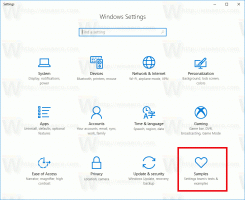Windows 8.1'in dokunmatik klavyesinde tam klavyeyi (standart klavye düzeni) etkinleştirin
Windows 8.1 (ve eşdeğeri Windows RT sürümü), dokunmatik ekranlı bilgisayarlar ve tabletler için bir dokunmatik klavye içerir. Tabletinizdeki herhangi bir metin alanına dokunduğunuzda ekranda dokunmatik klavye belirir. Dokunmatik ekranınız yoksa, çalıştırmak için iki seçeneğiniz vardır. Varsayılan olarak, sınırlı sayıda tuşla görünür ve İşlev tuşları, Alt, Tab ve Esc tuşlarından yoksundur. Bu makalede, dokunmatik klavyede bu eksik tuşların nasıl etkinleştirileceğini inceleyeceğiz ve bonus olarak dokunmatik klavyeyi başlatmanın iki olası yolunu arayacağız.
Reklamcılık
Bir dokunmatik ekranın şanslı sahibiyseniz, Windows 8.1 size PC Ayarları -> Bilgisayar ve Aygıtlar -> Giriş bölümünde dokunmatik klavyenin gelişmiş seçeneklerini gösterecektir. Oraya gidin ve aşağıdaki seçeneği etkinleştirin: Standart klavye düzenini dokunmatik klavye seçeneği olarak ekleyin. Aşağıdaki resimde gösterildiği gibi kaydırıcıyı "açık" konuma çevirin:
 Voila, şimdi dokunmatik klavyenizi açın ve seçeneklerine tıklayın (sağ altta). Standart düzen düğmesini etkinleştireceksiniz:
Voila, şimdi dokunmatik klavyenizi açın ve seçeneklerine tıklayın (sağ altta). Standart düzen düğmesini etkinleştireceksiniz:
 Bu, Esc, Alt ve Tab dahil tüm gelişmiş düğmeleri etkinleştirecektir. Bir İşlev tuşu kullanmak için dokunmatik klavyenin sol alt köşesindeki Fn düğmesine dokunun. Sayı düğmeleri, başlıklarını F1-F12 olarak değiştirecektir:
Bu, Esc, Alt ve Tab dahil tüm gelişmiş düğmeleri etkinleştirecektir. Bir İşlev tuşu kullanmak için dokunmatik klavyenin sol alt köşesindeki Fn düğmesine dokunun. Sayı düğmeleri, başlıklarını F1-F12 olarak değiştirecektir:
 Dokunmatik ekran olmadan dokunmatik klavyenin standart klavye düzeni nasıl etkinleştirilir
Dokunmatik ekran olmadan dokunmatik klavyenin standart klavye düzeni nasıl etkinleştirilir
Dokunmatik ekranınız yoksa, Windows 8.1 dokunmatik klavyenin tüm gelişmiş ayarlarını gizleyecektir:
 Bu nedenle, dokunmatik ekran olmadan dokunmatik klavyenin standart klavye düzenini etkinleştirmek için bilgisayar ayarlarını kullanamazsınız. Sizin için tek yol bir kayıt defteri tweak.
Bu nedenle, dokunmatik ekran olmadan dokunmatik klavyenin standart klavye düzenini etkinleştirmek için bilgisayar ayarlarını kullanamazsınız. Sizin için tek yol bir kayıt defteri tweak.
- Kayıt Defteri Düzenleyicisi'ni açın (nasıl olduğunu gör).
- Aşağıdaki anahtara gidin:
HKEY_LOCAL_MACHINE\SOFTWARE\Microsoft\TabletTip\1.7
İpucu: Yapabilirsiniz tek tıklamayla istediğiniz herhangi bir Kayıt Defteri anahtarına erişin. Bu anahtar yoksa, oluşturun.
- Sağ bölmede, oluşturmalısınız Uyumluluğu EtkinleştirKlavye değer. Bu DWORD değeri, dokunmatik klavyenin tam klavye görünümünden sorumludur. ayarla 1 standart klavye düzenini etkinleştirmek için.
 Bonus İpucu: Klavye kısayoluyla Kayıt Defteri düzenleyicisinin sağ bölmesini hızla yeniden boyutlandırmanın daha akıllı bir yolu var.
Bonus İpucu: Klavye kısayoluyla Kayıt Defteri düzenleyicisinin sağ bölmesini hızla yeniden boyutlandırmanın daha akıllı bir yolu var.
Devre dışı bırakmak için silmeniz gerekir. Uyumluluğu EtkinleştirKlavye değer veya ayarla 0.
Şimdi dokunmatik klavyeyi çalıştırın. Bilgisayarı yeniden başlatmak gerekli değildir, değişiklikler hemen yürürlüğe girecek ve standart klavye düzeninizi etkinleştirmiş olacaksınız:
 Windows 8.1'de dokunmatik klavye nasıl başlatılır
Windows 8.1'de dokunmatik klavye nasıl başlatılır
Windows 8.1'de dokunmatik klavyeyi çalıştırmak için iki seçenek vardır. İlk seçenek bir görev çubuğu panelidir. Görev çubuğunuzun boş bir alanına sağ tıklayın ve Dokunmatik Klavye araç çubuğunu etkinleştirin:
 Bu, dokunmatik klavyeyi başlatmak için tıklayabileceğiniz sistem tepsinizin yanına özel bir düğme yerleştirecektir.
Bu, dokunmatik klavyeyi başlatmak için tıklayabileceğiniz sistem tepsinizin yanına özel bir düğme yerleştirecektir.
 İkinci yol, doğrudan çalıştırmaktır. TabTip.exe dokunmatik klavyenin ana yürütülebilir dosyasını temsil eden dosya. Burada bulunur:
İkinci yol, doğrudan çalıştırmaktır. TabTip.exe dokunmatik klavyenin ana yürütülebilir dosyasını temsil eden dosya. Burada bulunur:
"C:\Program Dosyaları\Ortak Dosyalar\microsoft paylaşılan\ink\TabTip.exe"
 Dokunmatik klavyeye hızlı erişim için bu dosyayı Başlangıç Ekranına sabitleyebilir veya Masaüstünüzde bir kısayol oluşturabilirsiniz.
Dokunmatik klavyeye hızlı erişim için bu dosyayı Başlangıç Ekranına sabitleyebilir veya Masaüstünüzde bir kısayol oluşturabilirsiniz.
Bu kadar. Artık Windows 8.1'de dokunmatik klavyenin davranışını denetlemek için daha fazla seçeneğiniz var.